华为畅享20se怎么开启指纹解锁功能?很多小伙伴还不会操作,下面小编给大家介绍华为畅享20se开启指纹解锁方法,一起来看看吧。
华为畅享20se怎么开启指纹解锁功能 华为畅享20se开启指纹解锁方法

1、打开手机设置,点击【生物识别和密码】。
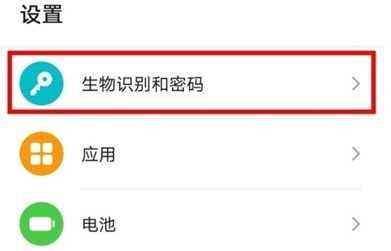
2、点击进入【指纹】,并输入锁屏密码。
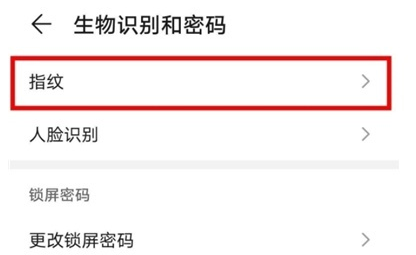
3、然后点击进入【新建指纹】。
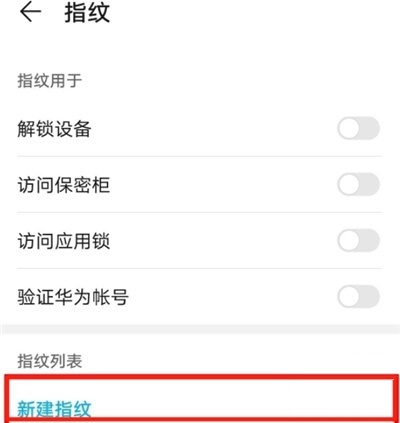
4、按提示手指触摸手机屏幕下方的指纹识别模块,录入指纹。

5、最后录入完成后会跳回之前的页面,一定要点击打开上面【解锁设备】的开关,这样才能用指纹来解锁屏幕。
以上就是华为畅享20se开启指纹解锁方法,更多精彩教程尽在下载之家!


